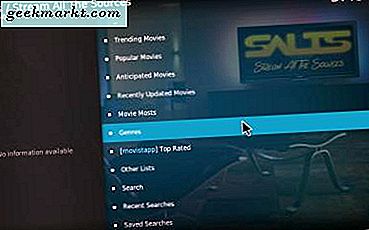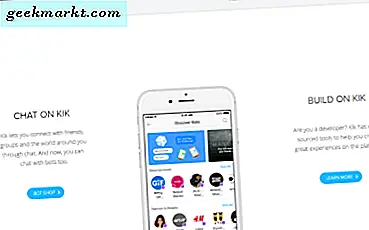Der er mange måder at downloade YouTubes videoer på computeren som Keepvid, IDM eller endda 4k video downloader til en hel playliste. Men når det kommer til smartphones, er billedet ikke helt klart.

Hvis du undrer dig over, hvorfor YouTube ikke officielt tillader download, så tænk på det på denne måde. YouTube er videodelingstjeneste, der tjener penge ved at vise annoncer på videoen. Ret.
Nu hvis de officielt tillader download, så downloader de fleste mennesker videoen, og få af dem kommer tilbage. Dette betyder mindre afspilning og mindre indtægter.
Men nogle gange har vi virkelig brug for at downloade en video som når vi rejser til et sted uden internetforbindelse. Så hvis det er din sag, vil denne guide hjælpe.
Download YouTube-videoer på Android
# 1 Gem video til offline
Hvis du bor i Indien, kan du officielt downloade YouTube-videoer. OK, dette downloades ikke ligefrem, men du kan cache det i nogen tid.
Åbn YouTube-appen, og afspil den video, du vil gemme. Nederst i videoen vil du bemærke et lille downloadikon. Tryk på det, og vælg formatet. Det er det.
Senere når du ikke har noget internet, skal du blot åbne YouTube-appen og gå til sektionen offline. Du finder den downloadede video der.

Der er dog få problemer med det. For eksempel er denne opdatering kun for brugere i Indien. Og de gemte videoer er kun tilgængelige for næste 48 timerefter den er downloadet.
# 2 TubeMate
TubeMate er en populær Android-app til download af Youtube-videoer. Der er flere fordele ved denne app:
1. Mulighed for at downloade video i forskellige opløsninger. Der er også en mulighed for at downloade den eneste lyd.
2. Du kan starte Tubemate direkte fra YouTube-appen ved hjælp af delingsmuligheden. Spare tid.
3. Tubemate ligner traditionel YouTube-app, du kan logge ind på din Google-konto, oprette afspilningsliste osv. Og du kan downloade videoer.
Sidebemærkning: Nogle gange streamer videoer hurtigere i TubeMate som sammenlignet med YouTube officielle app. Så hvis du har en langsom internetforbindelse, kan TubeMate give dig en bedre streamingoplevelse. Dette er dog min personlige oplevelse.
Hvor kan jeg downloade TubeMate?
Da Google ejer YouTube og Play Butik, kan du ikke se TubeMate i App Store. Men du kan downloade sin apk fra dens officielle hjemmeside og sideloade den.
Følgende video forklarer, hvordan du installerer og bruger TubeMate effektivt. (video starter kl. 3.14)# 3 Onlinetjeneste
Der er ingen mening med at have TubeMate, hvis du ikke ofte downloader videoer. Så i så fald skal du bruge onlinetjenester som KeepVid, SaveTube osv.
Jeg foreslår, at du bruger StreamPocket til at downloade YouTube-videoer. Både på pc og mobil. I modsætning til andre tjenester har den en ren og enkel grænseflade. Ingen irriterende annoncer eller popup. Jeg har testet det på både Chrome og Firefox-browseren (Android), og det fungerer som en charme.
Alt hvad du skal gøre er at kopiere og indsætte video-URL'en i det tildelte rum og følge instruktionerne på skærmen. Se skærmbilledet nedenfor om, hvordan du bruger StreamPocket til at downloade YouTube-video.

Bonus tip
Lad os sige, at du vil downloade en del af videoen, som et lille klip fra midten. I sådanne tilfælde behøver du ikke downloade hele videoen og spilde din dyrebare båndbredde. Brug i stedet clipconverter. Dette onlineværktøj kan downloade specifik del af YouTube-video, selv som en lydfil.
Konklusion
Vi har set flere måder at downloade YouTube-video på. Hver har deres egne fordele og ulemper. For eksempel, hvis du ofte downloader videoer, skal du bruge TubeMate. Men til sjælden brug er onlinetjeneste tilstrækkelig.Relateret: Sådan afspilles YouTube-video i baggrunden i Android
Redigere
Der er et bedre alternativ til TubeMate, dvs. OG YouTube. Bortset fra bare at downloade videoer kan du lytte til YouTube, når skærmen er FRA, og pope ud YouTubes videovindue til din nuværende skærm.
Videodemonstration af OG YouTube (YouTube-link)